3dma垓矗梅吒x中的切角圆柱体的创建同标准基本体的创建基本上相同,只是多了一步圆角的设置,下面为大家分享如何创建切角圆柱体。
工具/原料
电脑
3dmax软件
切角圆柱体
1、打开3dmax软件,在创建面板下选择扩展基本体,如图所示。
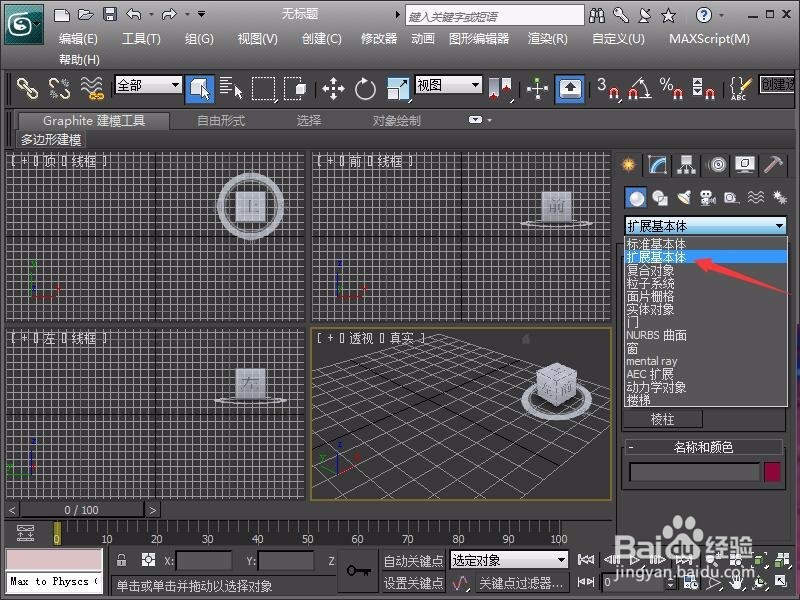
2、单击“切角圆柱体”按钮,即会在右侧弹出“切角圆柱体”属性面板,如图所示。

3、在视图中单击并拖动鼠标绘制切角圆柱体的底面,释放鼠标确定底面,如图所示。
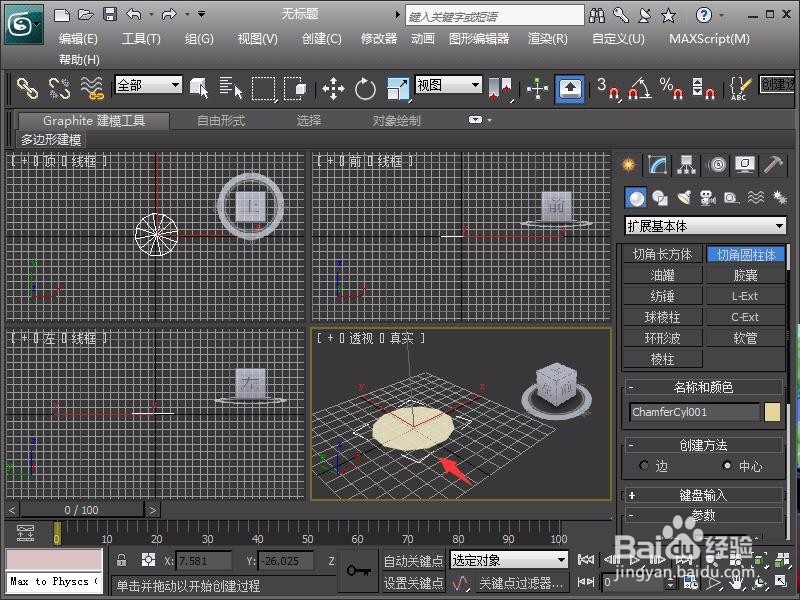
4、然后移动光标,调整到合适的高度,单击鼠标确认高度,如图所示。

5、再移动光标调整圆角或切角的大小,再次单击鼠标确认即可完成切角圆柱体的创建,如图所示。
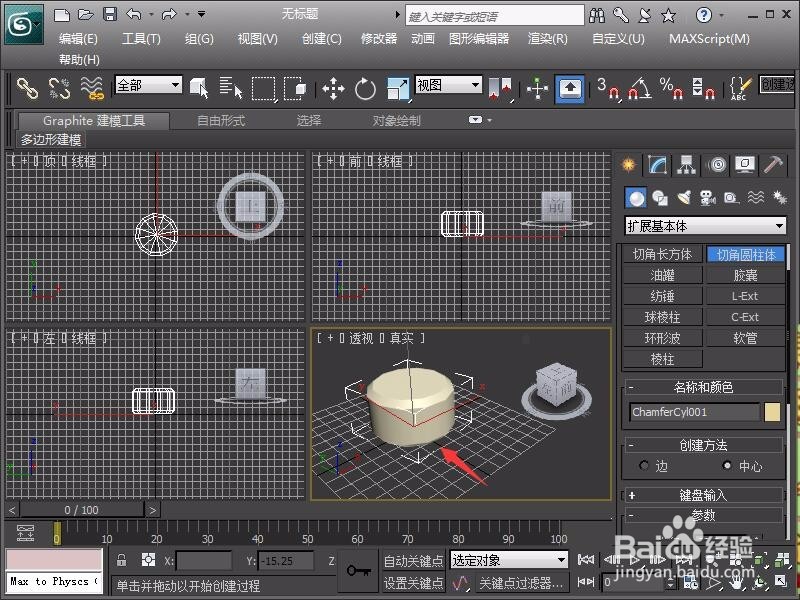
6、如果我们想修改切角圆柱体,我们可以在修改面板中对参数进行修改,如图所示。
